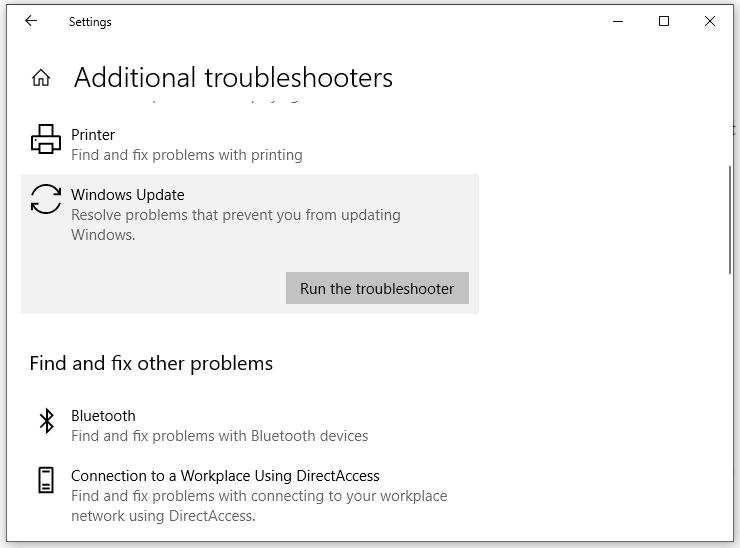Kesalahan Pembaruan Windows 0x800b0110
Untuk menjaga sistem operasi yang efisien, Anda harus memperbarui ke versi terbaru tepat waktu. Terkadang, proses pembaruan tidak berjalan lancar seperti yang diharapkan. Misalnya, Anda mungkin menerima kesalahan pembaruan Windows 0x800b0110 dengan pesan kesalahan ini:
Ada beberapa masalah saat menginstal pembaruan, namun kami akan mencobanya lagi nanti. Jika Anda terus melihat ini dan ingin mencari informasi di web atau menghubungi dukungan, ini mungkin membantu: (0x800b0110)
Jangan khawatir. Anda tidak sendiri! Pada artikel ini, kami akan memandu Anda tentang cara memperbaiki kesalahan pembaruan Windows 0x800b0110 untuk Anda. Tanpa basa-basi lagi, mari kita mulai:
Kiat:
Coba MiniTool ShadowMakerKlik untuk mengunduh100%Bersih & Aman
Bagaimana Memperbaiki Kesalahan Pembaruan Windows 0x800b0110 di Windows 10/11?
Perbaiki 1: Jalankan Pemecah Masalah Pembaruan Windows
Saat Anda mengalami kesalahan pembaruan Windows, sangat disarankan untuk menjalankan pemecah masalah pembaruan Windows untuk mengidentifikasi dan memperbaiki masalah. Untuk melakukannya:
Langkah 1. Tekan diizinkan + SAYA untuk menghadapi Pengaturan Windows.
Langkah 2. Pergi ke Pembaruan & Keamanan > Menyelesaikan masalah > pemecah masalah tambahan.
Langkah 3. Gulir ke bawah untuk mencari tahu pembaruan Windowstekan, lalu ketuk Jalankan pemecah masalah untuk memulai proses.
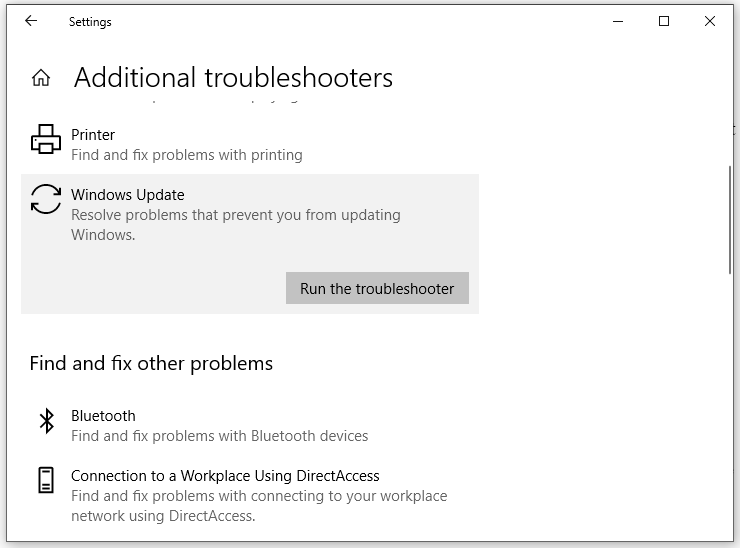
![Pembaruan Windows dan Kesalahan 0x800b0110? Perbaiki Sekarang! 3 [Full Guide] Cara Memperbaiki Pemecah Masalah Pembaruan Windows Tidak Berfungsi](https://images.minitool.com/minitool.com/images/uploads/2023/03/windows-update-troubleshooter-not-working-thumbnail.png)
[Full Guide] Cara Memperbaiki Pemecah Masalah Pembaruan Windows Tidak Berfungsi
Bagaimana jika Pemecah Masalah Pembaruan Windows tidak berfungsi sebagaimana mestinya? Pada artikel ini, Anda akan menemukan beberapa solusi untuk masalah yang mengganggu ini.
Baca selengkapnya
Perbaiki 2: Jalankan SFC & DISM
Cara lain untuk memperbaiki kesalahan pembaruan Windows 0x800b0110 adalah dengan memperbaiki file sistem yang rusak dengan SFC dan DISM. Ikuti langkah ini:
Langkah 1. Jalankan Prompt perintah sebagai administrator.
Langkah 2. Di jendela perintah, ketik sfc/scannow dan tekan Memasuki.
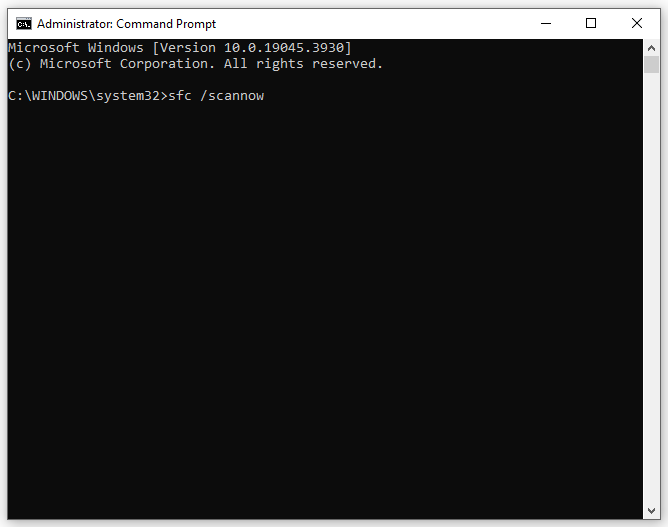
Langkah 3. Setelah selesai, luncurkan kembali Prompt perintah dengan hak administratif dan jalankan perintah di bawah ini.
DISM / Online / Gambar Bersih / Pemulihan Kesehatan
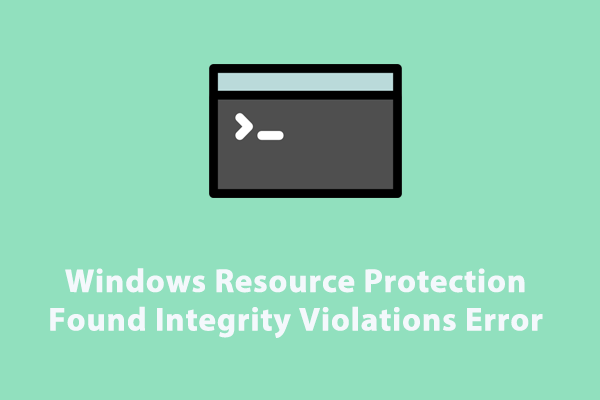
Terpecahkan – Perlindungan Sumber Daya Windows Menemukan Kesalahan Pelanggaran Integritas
Apakah Anda mendapatkan Perlindungan Sumber Daya Windows mengalami kesalahan pelanggaran integritas setelah menjalankan alat SFC? Jika ya, panduan ini dapat membantu Anda!
Baca selengkapnya
Perbaiki 3: Periksa Layanan Pembaruan Windows
Untuk memperbarui Windows tanpa kesalahan, pastikan layanan terkait berfungsi dengan baik. Untuk melakukannya:
Langkah 1. Tekan diizinkan + R untuk menghadapi berlari kotak.
Langkah 2. Ketik layanan.msc dan tekan Memasuki.
Langkah 3. Gulir ke bawah untuk mencari tahu pembaruan Windows dan klik kanan untuk memilih properti.
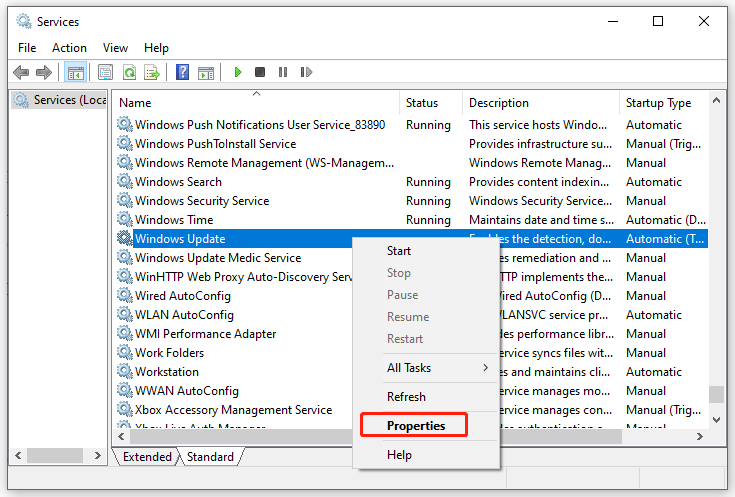
Langkah 4. Ubah Jenis permulaan Ke otomatis dan tekan Awal.
Langkah 5. Klik Menerapkan & OKE untuk menyimpan perubahan.
Perbaiki 4: Instal Pembaruan secara manual
Terkadang, Anda juga dapat mencoba menginstal pembaruan secara manual dari situs resminya. Untuk melakukannya:
Langkah 1 : Cek Nomor KB Gagal
Langkah 1. Buka Pengaturan Windows.
Langkah 2. Pergi ke Pembaruan & Keamanan > pembaruan Windows > Lihat riwayat pembaruan.
Langkah 3. Dalam daftar pembaruan Windows, catat jumlah KB yang gagal diunduh atau dipasang.
Langkah 2: Instal pembaruan secara manual
Langkah 1. Pergi ke Katalog Pembaruan Microsoft.
Langkah 2. Ketik nomor KB dan tekan Mencari.
Langkah 3. Pilih pembaruan yang cocok dengan OS Anda dan tekan Unduh tombol di sebelahnya.
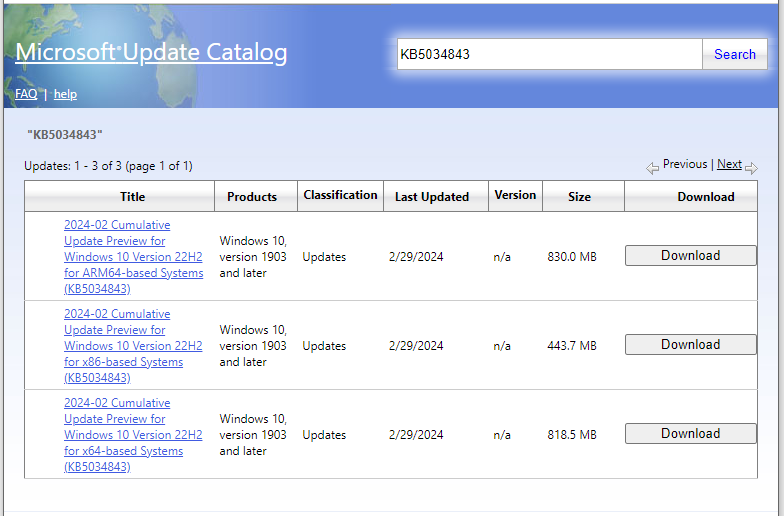
Perbaiki 5: Setel ulang komponen Pembaruan Windows
Kerusakan atau hilangnya komponen Pembaruan Windows adalah penyebab umum dari banyak kesalahan pembaruan Windows termasuk 0x800b0110. Dalam hal ini, mengatur ulang komponen terkait dapat membantu Anda. Untuk melakukannya:
Langkah 1. Jalankan yang ditinggikan Prompt perintah.
Langkah 2. Pada jendela perintah, jalankan perintah di bawah ini satu per satu dan jangan lupa tekan Memasuki setelah setiap perintah.
berhenti bersih wuauserv
penghentian bersih cryptSvc
sedikit berhenti bersih
berhenti bersih msiserver
ren C:\Windows\SoftwareDistribution SoftwareDistribution.old
ren C:\Windows\System32\catroot2 Catroot2.old
mulai bersih wuauserv
mulai bersih cryptSvc
bagian pertama dari jaring
mulai bersih msiserver
Kiat:
Jika Windows Anda tidak diinstal C: larimengubah C dengan nomor disk sistem Anda.
Kata-kata Terakhir
Terakhir, Anda dapat menginstal pembaruan tanpa kode kesalahan 0x800b0110 untuk mendapatkan patch keamanan, perbaikan bug, fitur baru, dan banyak lagi. Kami sangat berharap Anda selalu dapat menjalankan sistem Anda secara maksimal.